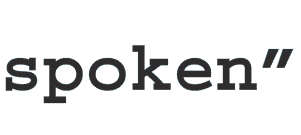Tutkimushaastattelu onnistuu myös etänä
Älä anna koronaepidemian vaikuttaa haastattelusuunnitelmiisi! Haastattelut saat nimittäin toteutettua kätevästi myös nykyaikaisilla etätyökaluilla. Haastatteluiden litterointi etähaastattelusta onnistuu samaan tapaan kuin kasvokkain tapahtuvasta haastattelutilanteesta.
Suosituin etähaastatteluihin käytetty työkalu on tällä hetkellä Skype. Skypellä keskustelu onnistuu helposti joko videokuvalla tai ilman. Skype-puhelun saa helposti nauhoitettua riittävän laadukkaasti, jotta litterointi onnistuu normaaliin tapaan. Seuraavaksi käyn läpi vaiheittaiset ohjeet siitä, miten Skype-keskustelun saa nauhoitettua.
Nauhoituksen aloitus
Skype-puhelussa nauhoitus käynnistetään ikkunan oikeassa reunassa näkyvän kolmen pisteen takaa klikkaamalla ”Aloita nauhoitus” (kts. kuva alla). Ilmoitus käynnissä olevasta puhelun nauhoituksesta näkyy kaikille keskusteluun osallistujille Skype-ikkunan yläreunassa. Muista aina kuitenkin erikseen pyytää lupa puhelun tallentamiselle kaikilta puheluun osallistujilta, aivan kuten tekisit myös kasvokkain tapahtuvassa haastattelutilanteessa.

Nauhoituksen lopetus
Puhelun nauhoituksen saat päätettyä haluamassasi kohdassa Skypen-yläpalkissa näkyvästä ”Lopeta tallennus” -linkistä.
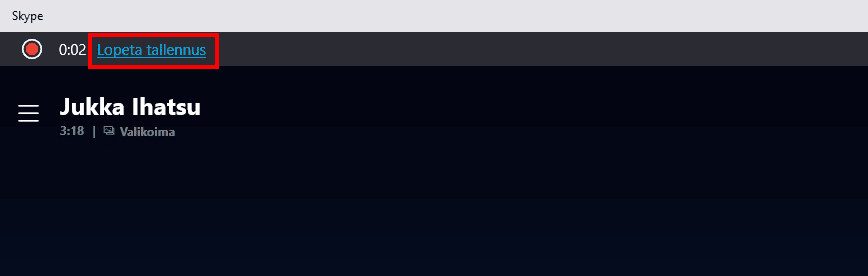
Tallennuksen käsittely ja lähetys litteroitavaksi
Tallennettu haastattelu ilmestyy puhelun jälkeen näkyville henkilön kanssa käytävään Skype-keskusteluikkunaan, josta nauhoituksen saa helposti tallennettua tietokoneelle. Voit tallentaa nauhoitteen ensin omalle tietokoneellesi (”Save as…”) ja sen jälkeen lähettää sen normaaliin tapaan litteroitavaksi.
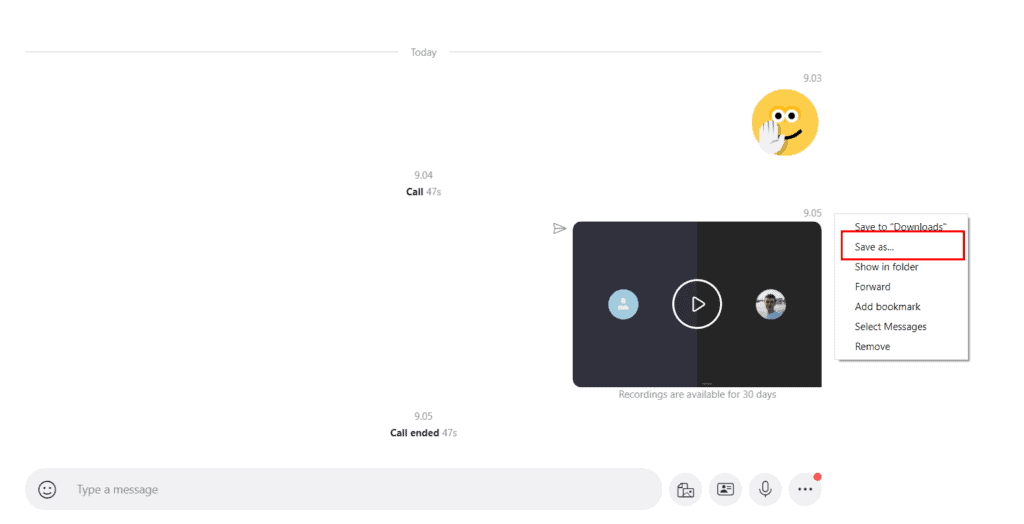
Kuvan kanssa vai ilman
Kuvayhteyden käyttäminen Skypen haastattelutilanteessa tekee tilanteesta luontevamman ja enemmän kasvokkain tapahtuvan haastattelun kaltaisen. Joillekin haastateltaville voi olla kuitenkin tärkeää, että kuvaa ei tallenneta. Mikäli haastattelun aikana käytetään videokuvaa, tallentuu se myös tallenteelle. Mutta mikäli kuvaa ei käytetä, ei se myöskään ole mukana tallenteella.
Esimerkiksi meillä Spokenilla litterointi tehdään pelkän ääniraidan pohjalta, joten litteroinnin takia ei tarvitse huolehtia siitä, että kuva tulisi mihinkään näkyville.
Tarkemmat ohjeet Skype-puhelun tallentamiseen löydät Skypen omilta sivuilta.